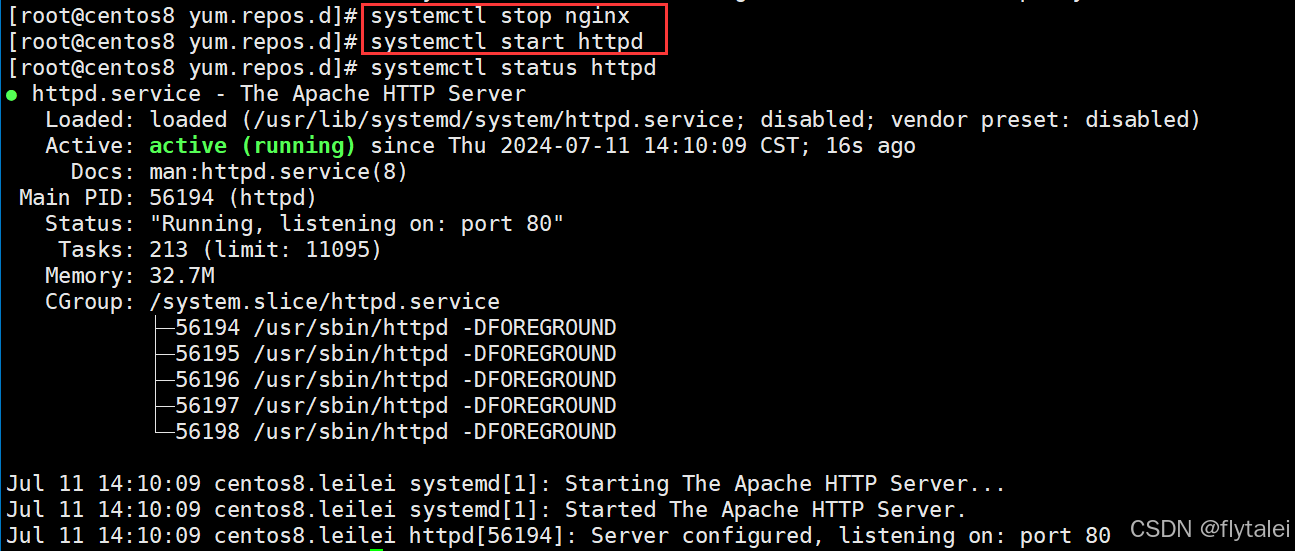文章目录
Linux系统日志服务
虽然运行在Linux系统上的各个服务都有自己的日志系统 ,如redis,nginx,mysql等,它们各自的日志都只是单独记录了它们自身服务的运行状况。如果这些服务自身宕掉了或起不来了该去查看什么日志呢?此时就需要去看Linux的系统日志了。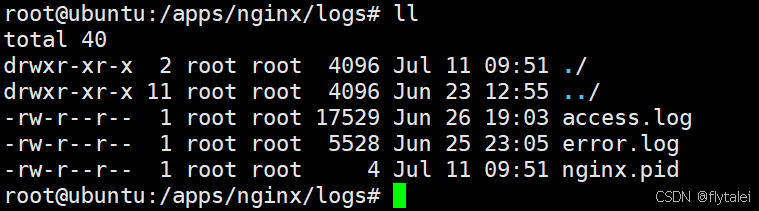

Linux系统日志记录着Linux本身和运行在Linux系统上各种应用服务的事件和运行信息,它就是Linux系统的公用日志服务。
日志记录的内容包括: 1.历史事件: 时间,地点,人物,事件 2.日志级别: 事件的关键性程度,Loglevel rsyslog
rsyslog是CentOS6版本以后的系统管理服务,它提供了高性能,出色的安全性和模块化设计。尽管rsyslog最初是常规的syslogd,但已发展成为一种瑞士军刀式的记录工具,能够接受来自各种来源的输入,并将其转换,然后输出到不同的目的地。
当应用有限的处理时,rsyslog每秒可以将超过一百万的消息传递到本地目的地。即使在远程目的地和更精细的处理中,性能通常也被认为是“惊人的"。
rsyslog是linux的标配,linux系统一装好就有。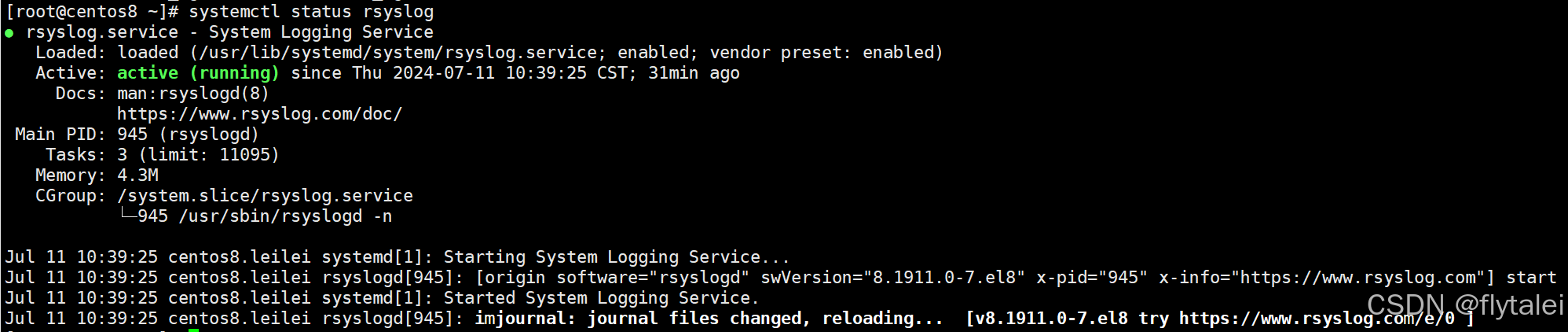
rsyslog特性 1.多线程 2.UDP,TCP,SSL,TLS,RELP 3.MySQL, PGSQL, Oracle实现日志存储 4.强大的过滤器,可实现过滤记录日志信息中任意部分 5.自定义输出格式 6.适用于企业级中继链 rsyslog是单机日志,如果将来涉及到分布式集群等日志分析时,就需要使用到ELK架构了。
ELK: 是由Elasticsearch, Logstash, Kibana三个软件组成的非关系型分布式数据库。
ELK 1.基于apache软件基金会jakarta项目组的项目lucene; 2.Elasticsearch是个开源分布式搜索引擎,可以处理大规模日志数据,比如:Nginx、Tomcat、系统日志等功能; 3.Logstash对日志进行收集、分析,过滤,并将其存储供以后使用Kibana可以提供的日志分析友好的Web界面。 CentOS中rsyslog的详细信息
[root@centos8 ~]# rpm -qi rsyslog Name : rsyslog Version : 8.1911.0 Release : 7.el8 Architecture: x86_64 Install Date: Sun 12 Nov 2023 10:29:14 AM CST Group : System Environment/Daemons Size : 2431186 License : (GPLv3+ and ASL 2.0) Signature : RSA/SHA256, Fri 11 Dec 2020 11:38:51 PM CST, Key ID 05b555b38483c65d Source RPM : rsyslog-8.1911.0-7.el8.src.rpm Build Date : Thu 10 Dec 2020 11:01:43 AM CST Build Host : x86-02.mbox.centos.org Relocations : (not relocatable) Packager : CentOS Buildsys <bugs@centos.org> Vendor : CentOS URL : http://www.rsyslog.com/ Summary : Enhanced system logging and kernel message trapping daemon Description : Rsyslog is an enhanced, multi-threaded syslog daemon. It supports MySQL, syslog/TCP, RFC 3195, permitted sender lists, filtering on any message part, and fine grain output format control. It is compatible with stock sysklogd and can be used as a drop-in replacement. Rsyslog is simple to set up, with advanced features suitable for enterprise-class, encryption-protected syslog relay chains. ubuntu中rsyslog软件包的详细信息
root@ubuntu:~# dpkg -s rsyslog Package: rsyslog Status: install ok installed Priority: important Section: admin Installed-Size: 1655 Maintainer: Ubuntu Developers <ubuntu-devel-discuss@lists.ubuntu.com> Architecture: amd64 Version: 8.2001.0-1ubuntu1.3 Provides: linux-kernel-log-daemon, system-log-daemon Depends: libc6 (>= 2.27), libestr0 (>= 0.1.4), libfastjson4 (>= 0.99.7), libsystemd0 (>= 209), libuuid1 (>= 2.16), zlib1g (>= 1:1.1.4), adduser, ucf Pre-Depends: init-system-helpers (>= 1.54~) Recommends: logrotate Suggests: rsyslog-mysql | rsyslog-pgsql, rsyslog-mongodb, rsyslog-doc, rsyslog-openssl | rsyslog-gnutls, rsyslog-gssapi, rsyslog-relp, apparmor (>= 2.8.96~2541-0ubuntu4~) Conflicts: linux-kernel-log-daemon, system-log-daemon Conffiles: /etc/apparmor.d/usr.sbin.rsyslogd 88fe4a6a37a5cbb88fcadf1e564874c2 /etc/init.d/rsyslog bd41a0654a192d74dfb9c551b06fa855 /etc/logcheck/ignore.d.server/rsyslog 80e9fc074b97751dd4de99855bb8d0e0 /etc/logrotate.d/rsyslog 8159203bf98416c898849057f585e31f /etc/rsyslog.conf 8f03326e3d7284ef50ac6777ef8a4fb8 Description: reliable system and kernel logging daemon Rsyslog is a multi-threaded implementation of syslogd (a system utility providing support for message logging), with features that include: * reliable syslog over TCP, SSL/TLS and RELP * on-demand disk buffering * email alerting * writing to MySQL or PostgreSQL databases (via separate output plugins) * permitted sender lists * filtering on any part of the syslog message * on-the-wire message compression * fine-grained output format control * failover to backup destinations * enterprise-class encrypted syslog relaying . It is the default syslogd on Debian systems. Homepage: http://www.rsyslog.com/ Original-Maintainer: Michael Biebl <biebl@debian.org> root@ubuntu:~# dpkg -L rsyslog /etc /etc/apparmor.d ... /etc/init.d /etc/init.d/rsyslog /etc/logcheck .... /etc/logrotate.d /etc/logrotate.d/rsyslog /etc/rsyslog.conf /etc/rsyslog.d /lib /lib/systemd /lib/systemd/system /lib/systemd/system/dmesg.service /lib/systemd/system/rsyslog.service /usr /usr/lib /usr/lib/rsyslog .... /usr/sbin /usr/sbin/rsyslogd /usr/share /usr/share/doc /usr/share/doc/rsyslog .... /usr/share/man /usr/share/man/man1 .... /usr/share/rsyslog /usr/share/rsyslog/50-default.conf /var /var/spool /var/spool/rsyslog 日志分类
facility:设施,从功能或程序上对日志进行归类
#内置分类 auth, authpriv, cron, daemon, ftp, kern, lpr, mail, news, security(auth), user, uucp, syslog #自定义的分类 local0-local7 Priority 优先级别,从低到高排序
debug, info, notice, warn(warning), err(error), crit(critica1), alert, emerg(panic) 参看帮助: man 3 syslog,man logger
[root@centos8 ~]#yum -y insta11 man-pages [root@centos8 ~]#man 3 syslog man syslog
rsyslog相关文件
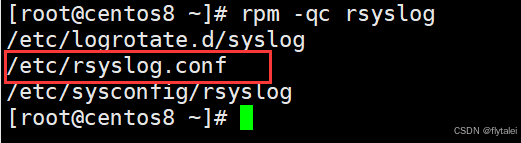
vim /etc/rsyslog.conf
# Log anything (except mail) of level info or higher. # Don't log private authentication messages! *.info;mail.none;authpriv.none;cron.none /var/log/messages # The authpriv file has restricted access. authpriv.* /var/log/secure # Log all the mail messages in one place. mail.* -/var/log/maillog # Log cron stuff cron.* /var/log/cron # Everybody gets emergency messages *.emerg :omusrmsg:* # Save news errors of level crit and higher in a special file. uucp,news.crit /var/log/spooler # Save boot messages also to boot.log local7.* /var/log/boot.log 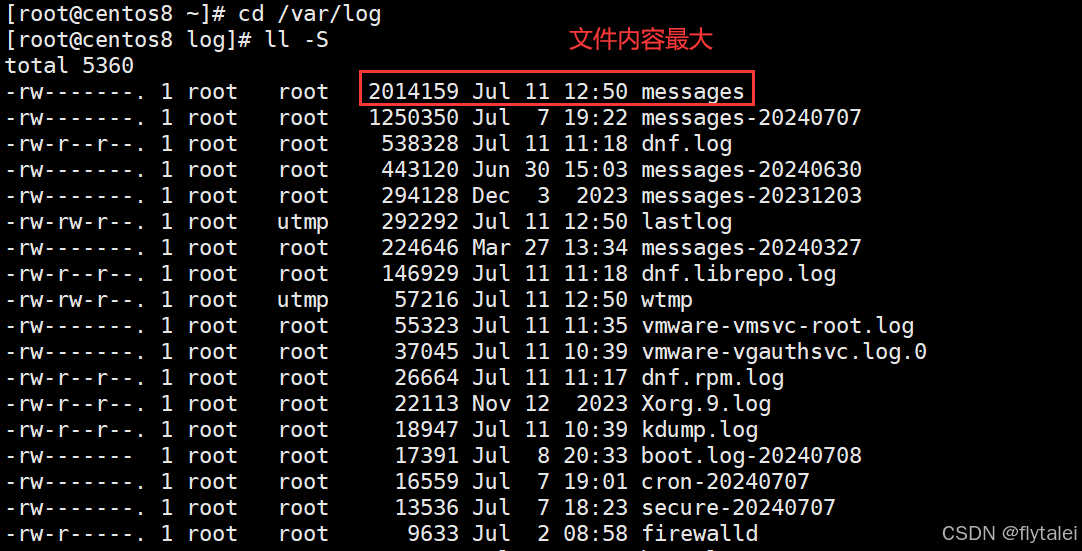
/var/log/message
由配置文件,我们可以看出系统的主要日志是记录在“/var/log/messages”里的
*.info;mail.none;authpriv.none;cron.none /var/log/messages 当我开启httpd服务时,/var/log/message日志里也会有httpd服务的相关信息记录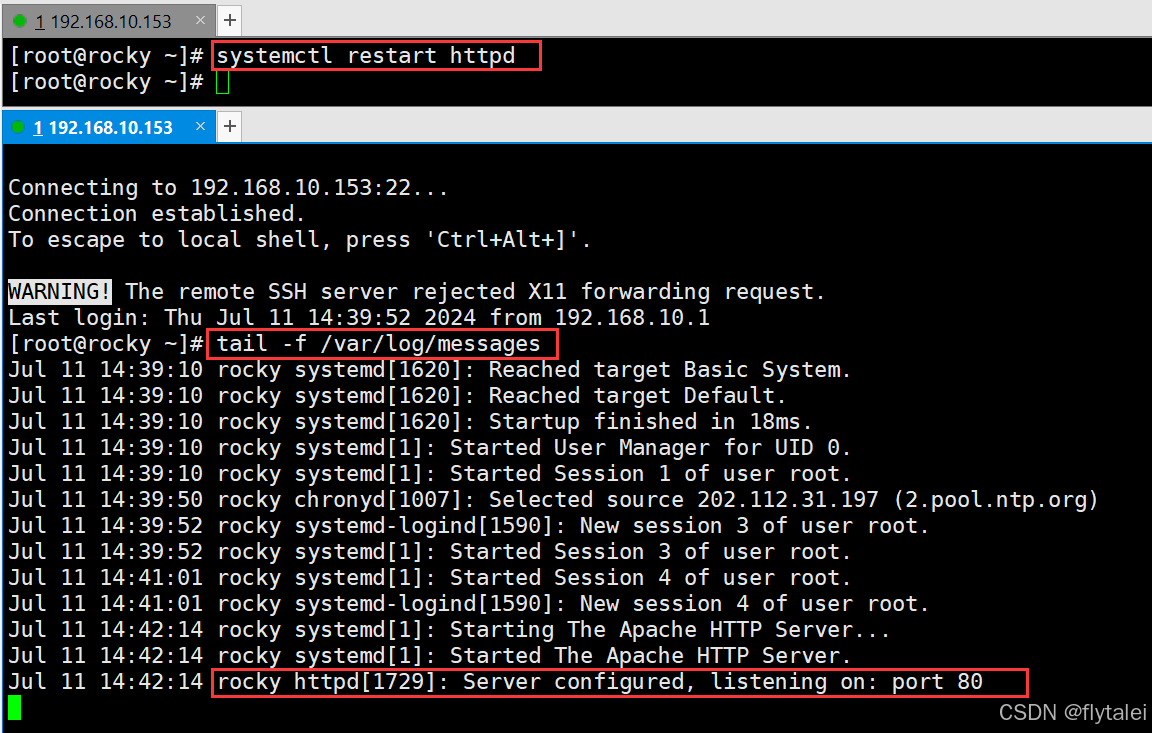
重启失败分析
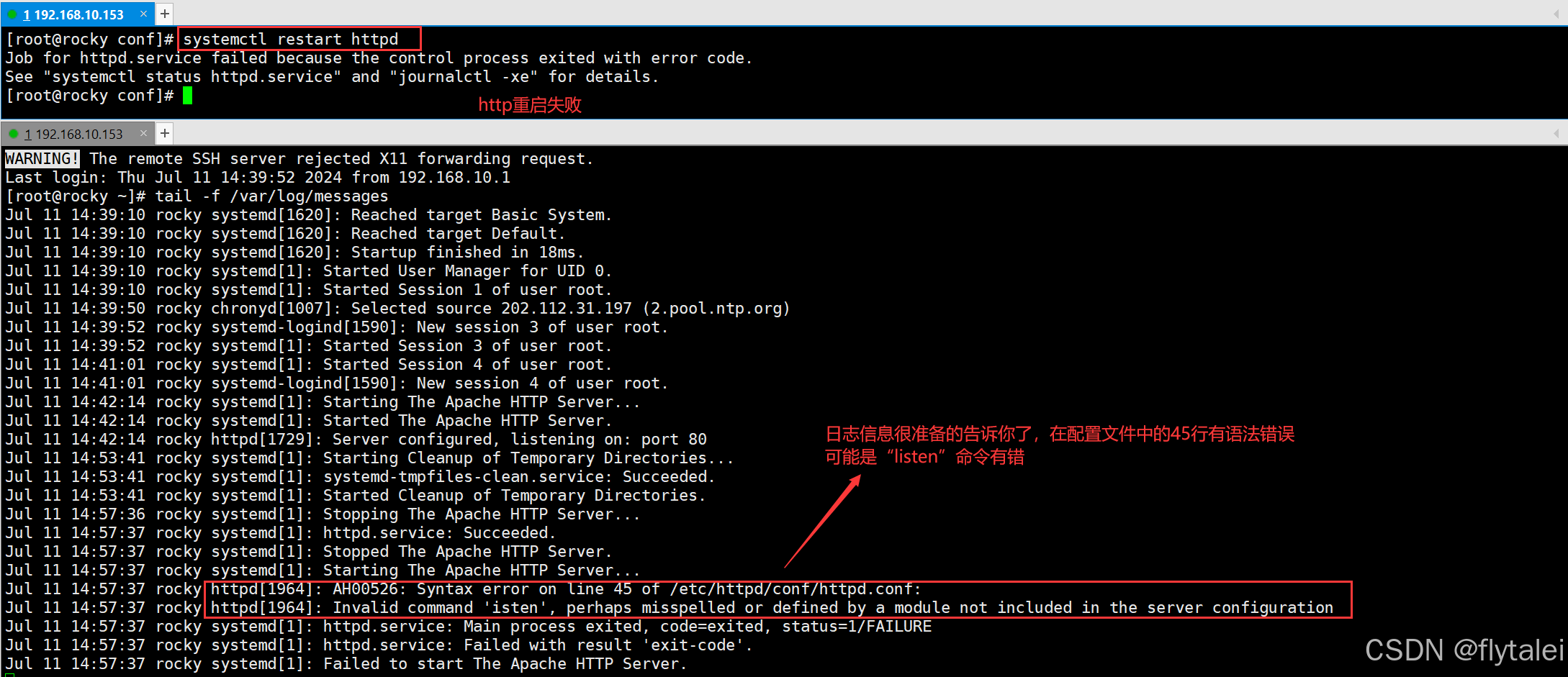
那我们就去45行找错误
vim +45 /etc/httpd/conf/httpd.conf 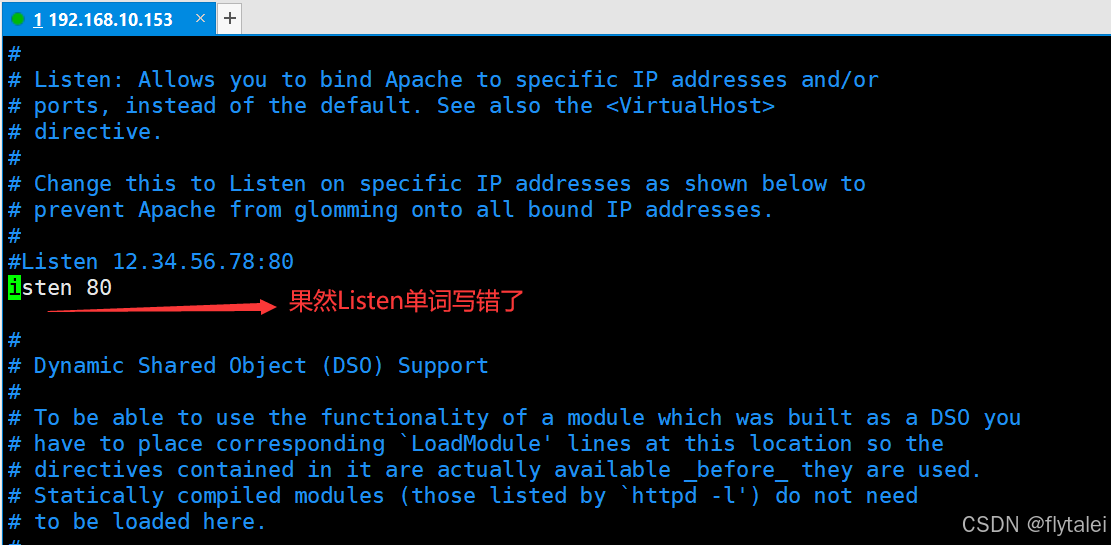
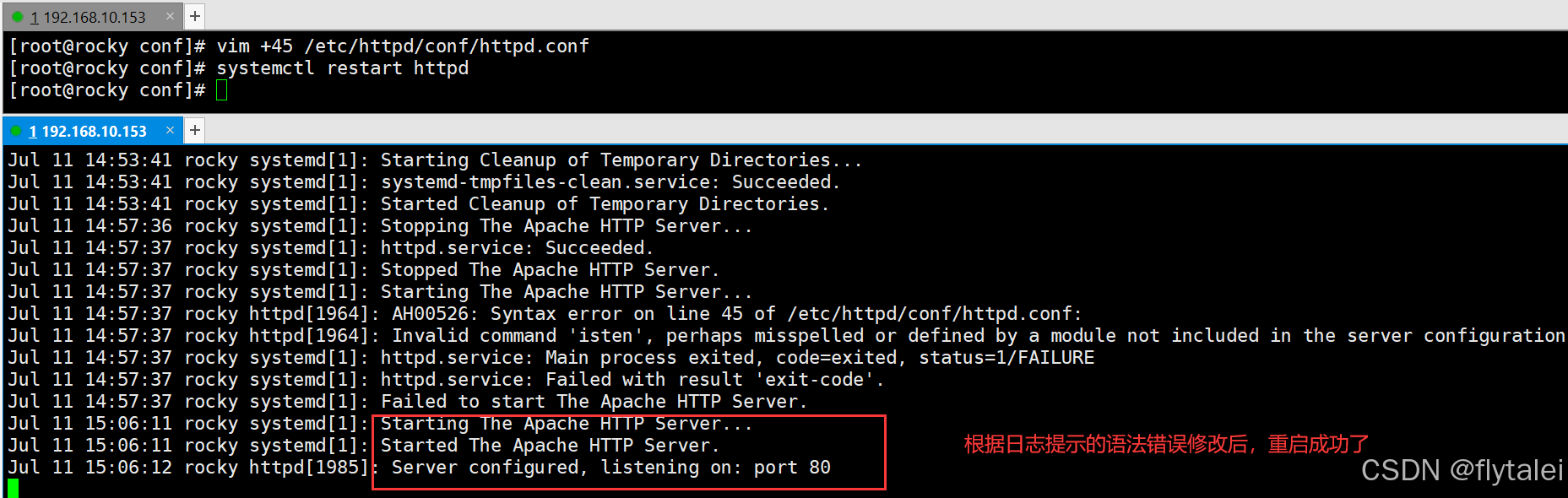
/var/log/secure
/var/log/secure里记录着远程登录信息,又记录着用户授权信息auth和privilege
1.远程登录信息
2.用户授权信息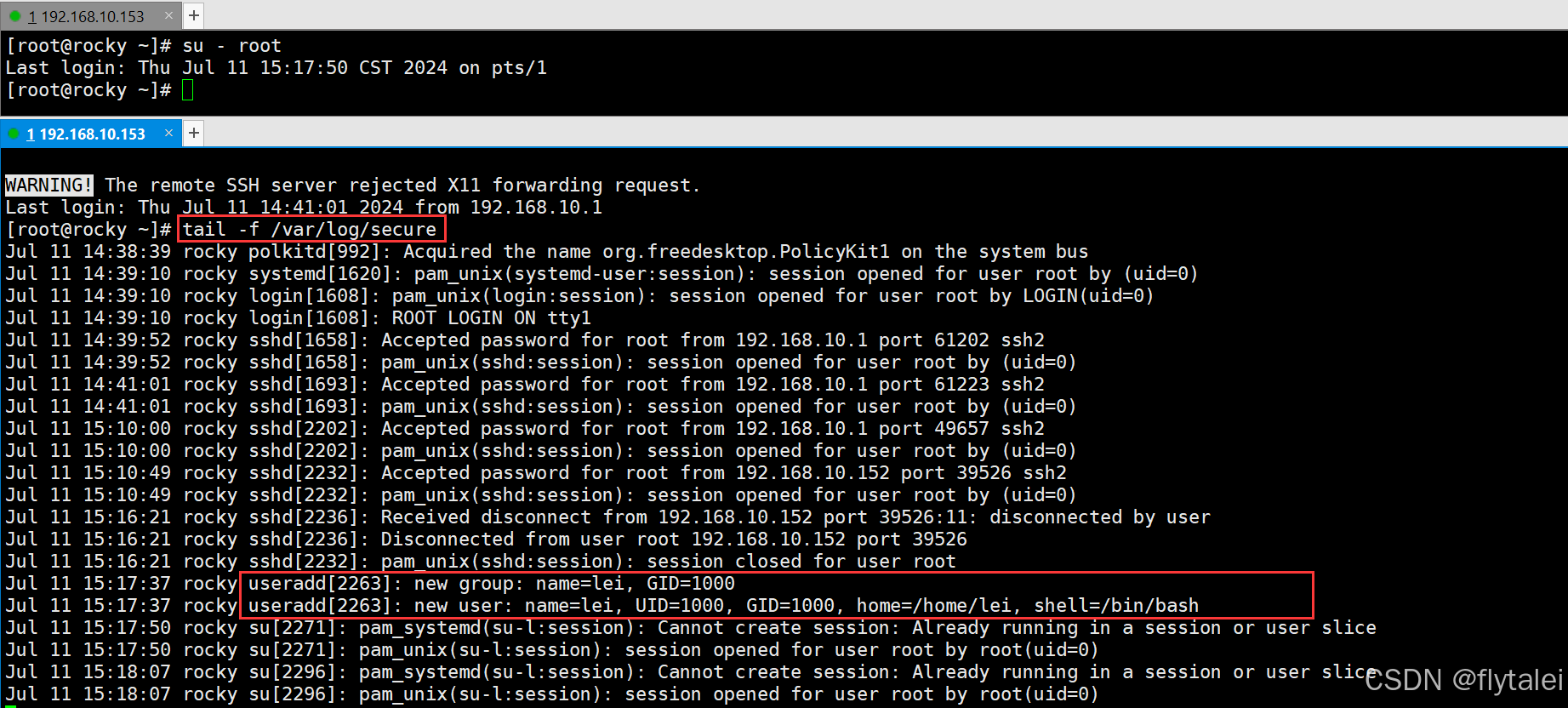
/var/log/secure是个需要经常关注的日志文件,它记录者远程登录的ip,是否有人一直在尝试登录密码。
自定义日志输出路径
1.修改sshd_config配置文件
SyslogFacility
2.修改rsyslog.conf
主配置文件中可包含子配置文件,于是我们单独自定义一个子配置文件sshd.config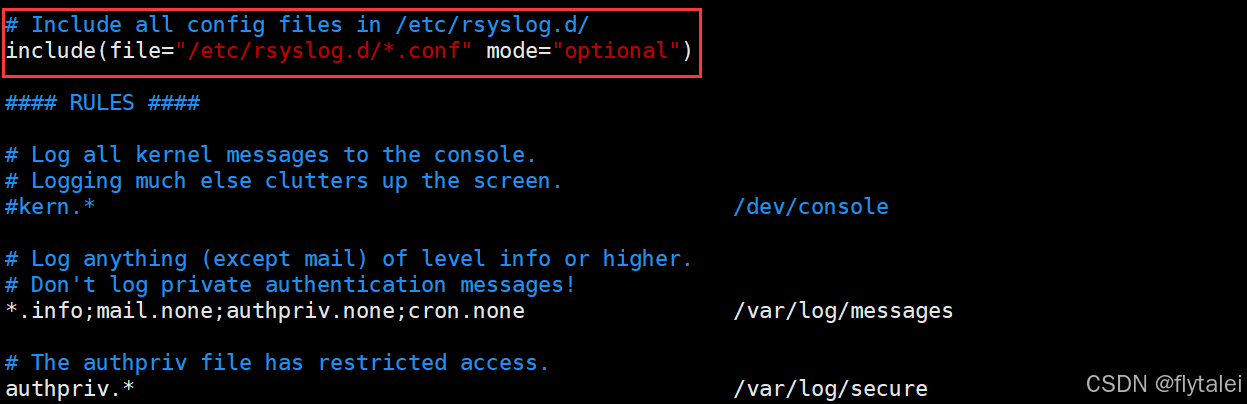
[root@rocky ~]# vim /etc/rsyslog.d/sshd.config local6.* /var/log/ssh.log 3.重启服务
systemctl restart sshd rsyslog 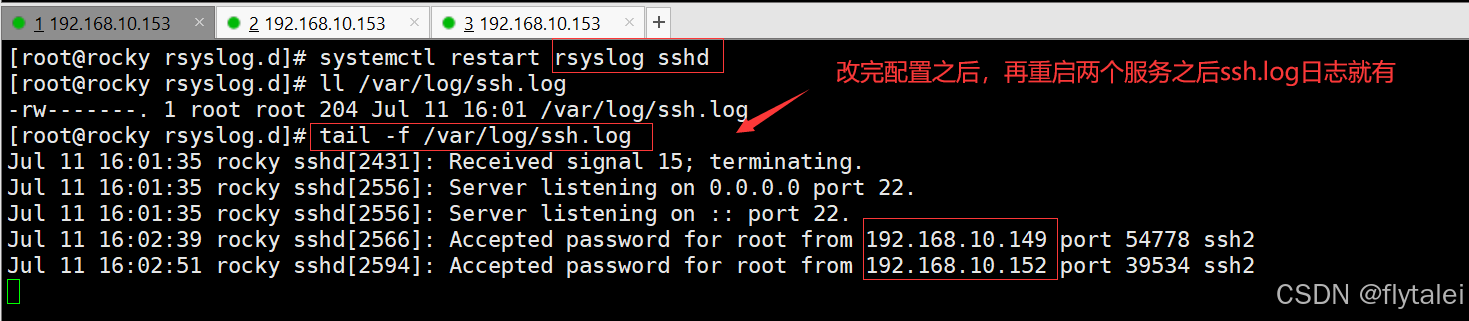
此时/var/log/secure文件中没有了具体远程登录的ip地址信息了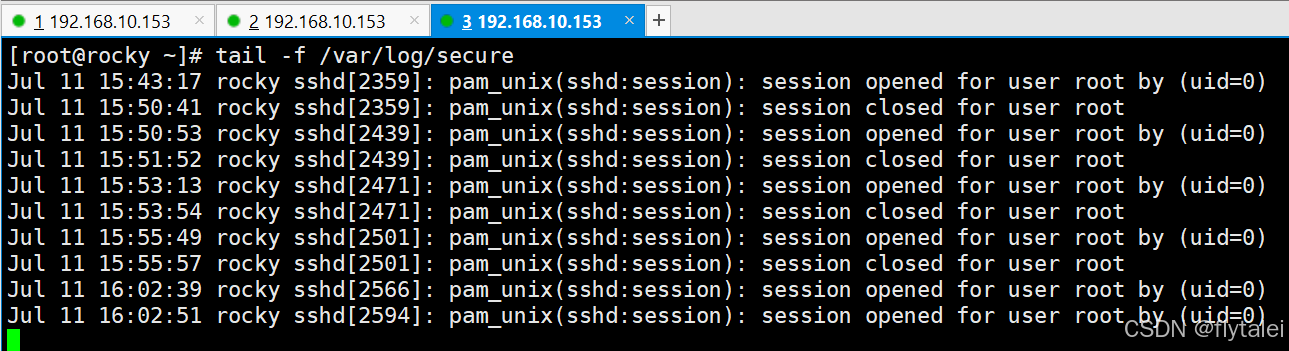
常见日志文件
/var/log/secure: 系统安全日志,文本格式,应周期性分析 /varlog/btmp: 当前系统上,用户的失败尝试登录相关的日志信息,二进制格式,lastb命令进行查看 /var/log/wtmp: 当前系统上,用户正常登录系统的相关日志信息,二进制格式,last命令可以查看 /var/log/lastlog: 每一个用户最近一次的登录信息,二进制格式,lastlog命令可以查看 /var/log/dmesg: CentOS7之前版本系统引导过程中的日志信息,文本格式,开机后的硬件变化将不再记录,也可以通过专用命令dmesg查看,可持续记录硬件变化的情况 /var/log/boot.log 系统服务启动的相关信息,文本格式 /var/log/messages: 系统中大部分的信息 /var/log/anaconda: anaconda的日志 日志管理工具journalctl
CentOS7版本以后利用Systemd统一管理所有Unit的启动日志。这样可以只用journalctl—个命令就能查看所有日志(内核日志和应用日志)。
journalctl的配置文件
/etc/systemd/journald.conf journalctl的命令格式
journalctl [OPTIONS...] [MATCHES...] 选项说明
-e, --pager-end 在分页工具内立即跳转到日志的尾部。此选项隐含了-n1000 以确保分页工具不必缓存太多的日志行。不过这个隐含的行数可以被明确设置的 -n选项覆盖。 注意,此选项仅可用于less(1)分页器。 -×, --catalog 在日志的输出中增加一些解释性的短文本,以帮助进一步说明日志的含义、问题的解决方案、支持论坛、开发文档、以及其他任 何内容。 并非所有日志都有这些额外的帮助文本,详见 Message catalog DeveloperDocumentation[5]文档。 注意,如果要将日志输出用于bug报告,请不要使用此选项。 journalctl用法示例
#查看所有日志(默认情况下,只保存本次启动的日志) journalctl #查看内核日志(不显示应用日志) journalctl -k #查看系统本次启动的日志 journalctl -b journalctl -b -0 #查看上一次启动的日志(需更改设置) journalctl -b -1 #查看指定时间的日志 journalctl --since="2017-10-30 18:10: 30" journa1ctl --since "20 min ago" journalctl --since yesterday journalctl --since "2017-01-10"--until "2017-01-11 03:00" journalctl --since 09:00 --unti1 "1 hour ago" #显示尾部的最新10行日志 journalctl -n #显示尾部指定行数的日志 journalctl -n 20 #实时滚动显示最新日志 journalctl -f #查看指定服务的日志 journalctl /usr/lib/systemd/systemd #查看指定进程的日志 journalctl _PID=1 #查看某个路径的脚本的日志 journalctl /usr/bin/bash #查看指定用户的日志 journalctl _UID=33 --since today #查看某个unit 的日志 journalctl -u nginx.service journalctl -u nginx.service --since today #实时滚动显示某个unit 的最新日志 journalctl -u nginx.service -f #合并显示多个unit 的日志 journa1ctl -u nginx.service -u php-fpm. service --since today #查看指定优先级(及其以上级别)的日志,共有8级 0: emerg 1: alert 2: crit 3: err 4: warning 5: notice 6: info 7: debug journalctl -p err -b #日志默认分页输出,--no-pager 改为正常的标准输出 journalctl --no-pager #日志管理journa1ct1 #以JSON格式(单行)输出 journalctl -b -u nginx.service -o json #以 SON格式(多行)输出,可读性更好 journalctl -b -u nginx.service -o json-pretty #显示日志占据的硬盘空间 journalct1 --disk-usage #指定日志文件占据的最大空间 journalctl --vacuum-size=1G #指定日志文件保存多久 journalctl --vacuum-time=1years 日志分析实战
host无法解析
1.查看日志报错具体内容
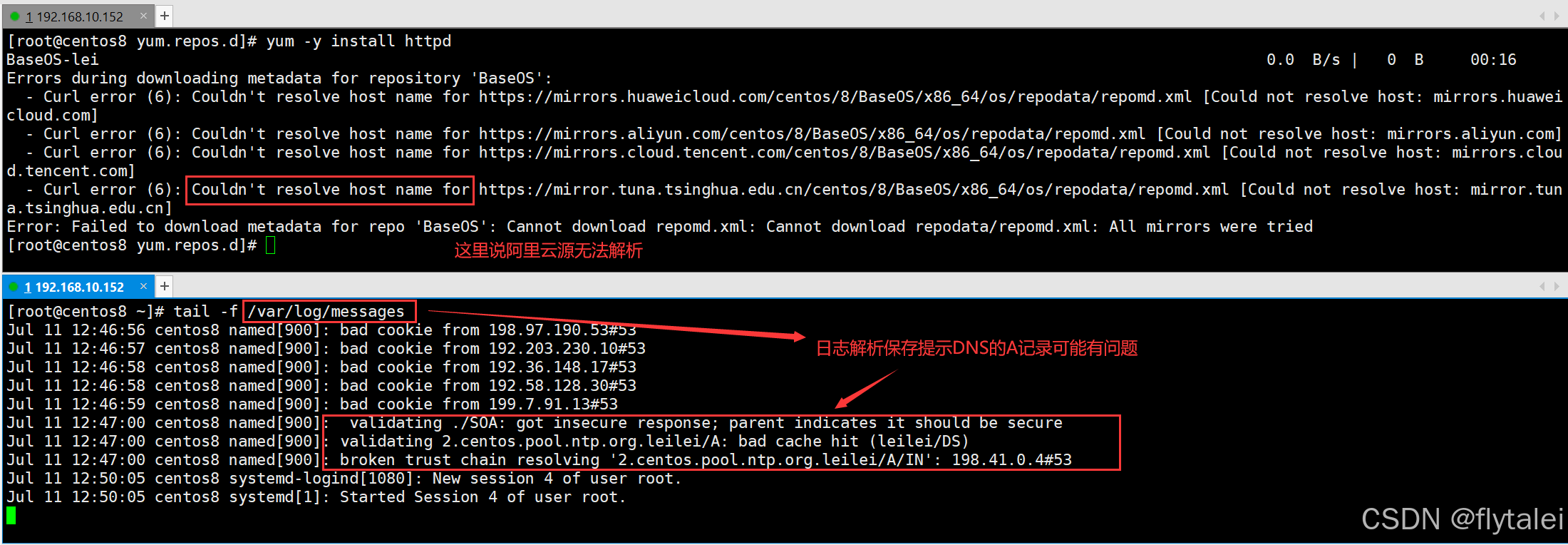
当我修改了DNS为114后就解析正常了,因为我自己的DNS服务确实有问题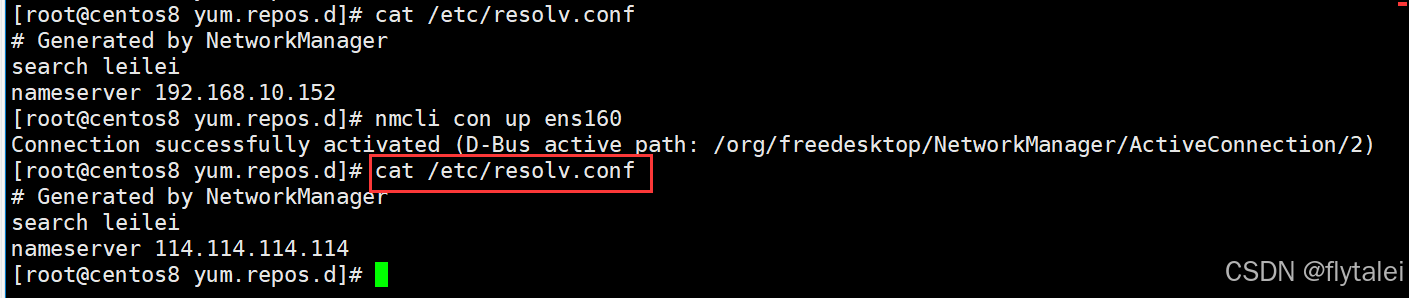
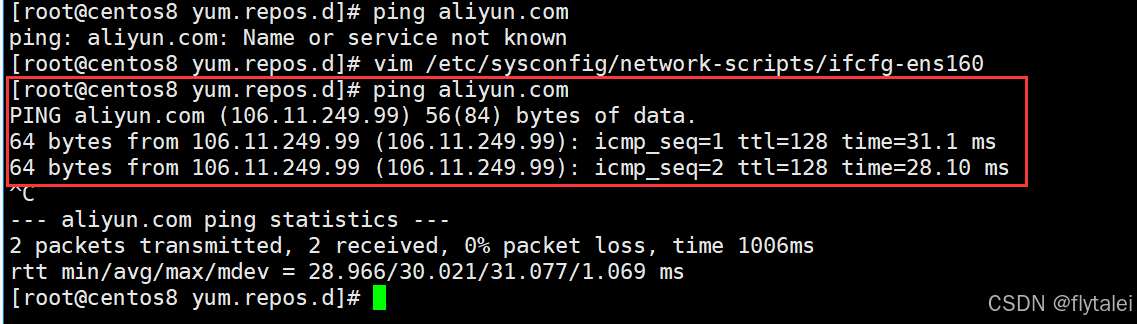
Httpd启动失败分析
1.80端口占用
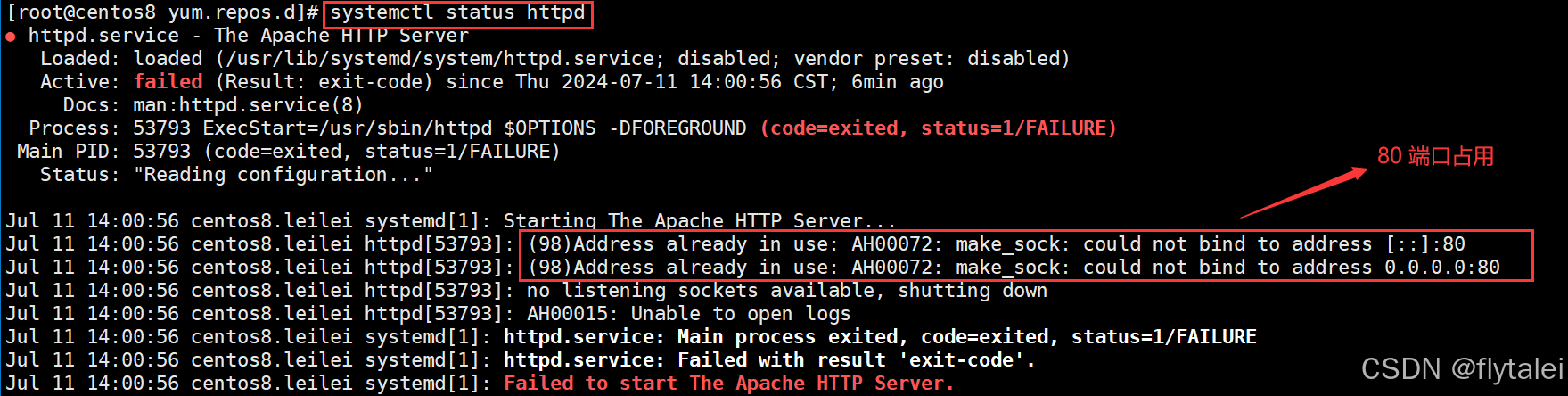
2.查找端口占用进程
netstat -tunlp 用于显示 tcp,udp 的端口和进程等相关情况。
netstat -tunlp | grep 端口号 -t (tcp) 仅显示tcp相关选项 -u (udp)仅显示udp相关选项 -n 拒绝显示别名,能显示数字的全部转化为数字 -l 仅列出在Listen(监听)的服务状态 -p 显示建立相关链接的程序名 
3.关掉端口占用进程
关掉nginx服务